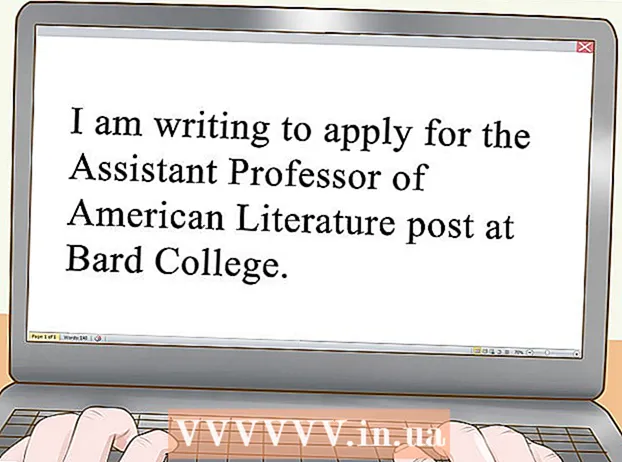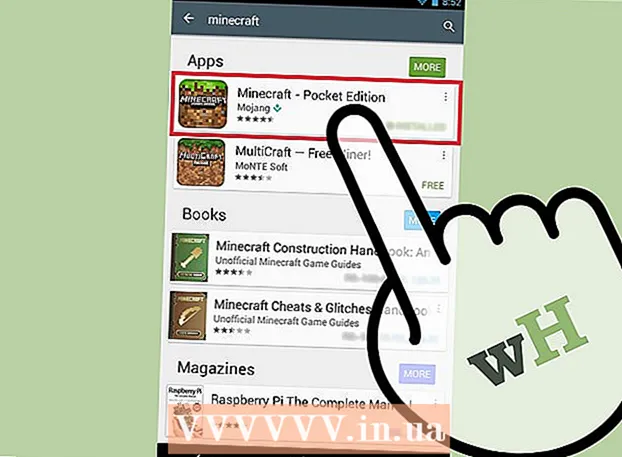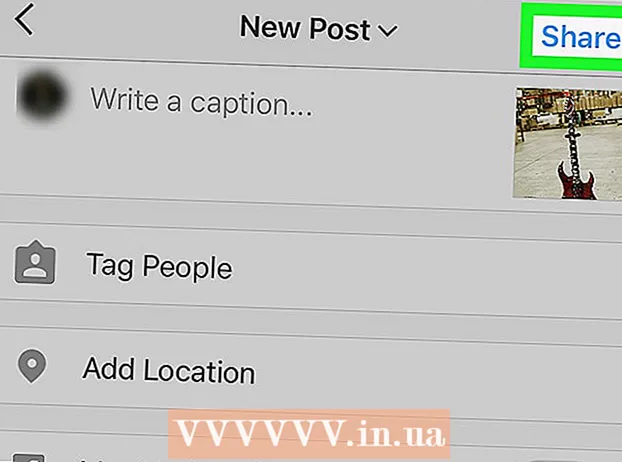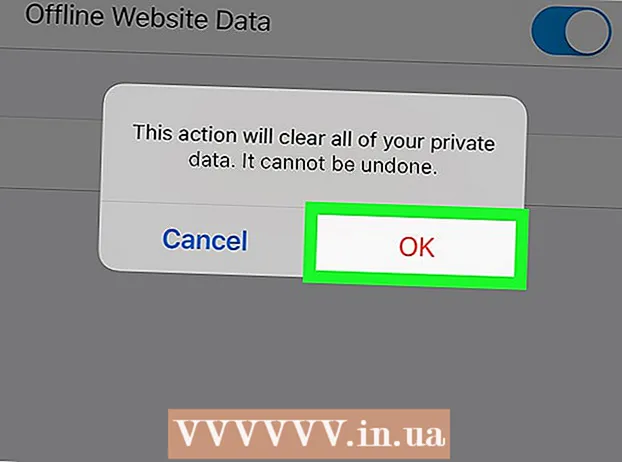نویسنده:
Gregory Harris
تاریخ ایجاد:
13 ماه آوریل 2021
تاریخ به روزرسانی:
26 ژوئن 2024

محتوا
این مقاله نحوه بازیابی عکس های حذف شده در Samsung Galaxy با استفاده از Samsung Cloud ، Google Photos یا نرم افزار بازیابی شخص ثالث MobiSaver را به شما نشان می دهد. بازیابی عکس های حذف شده از طریق Samsung Cloud و Google Photos تنها در صورتی امکان پذیر است که نسخه هایی از آنها را در ابر بارگذاری کرده باشید.
مراحل
روش 1 از 3: سامسونگ ابر
 1 تنظیمات Android را باز کنید. روی نماد چرخ دنده سفید صورتی در کشوی برنامه کلیک کنید. اگر اخیراً از داده های خود در Samsung Cloud پشتیبان گیری کرده اید ، می توانید آنها را از تلفن خود بازیابی کنید.
1 تنظیمات Android را باز کنید. روی نماد چرخ دنده سفید صورتی در کشوی برنامه کلیک کنید. اگر اخیراً از داده های خود در Samsung Cloud پشتیبان گیری کرده اید ، می توانید آنها را از تلفن خود بازیابی کنید.  2 پایین بروید و انتخاب کنید ابر و حساب. تقریباً در انتهای صفحه است.
2 پایین بروید و انتخاب کنید ابر و حساب. تقریباً در انتهای صفحه است.  3 مورد را انتخاب کنید سرویس ابری Samsung Cloud در بالای صفحه.
3 مورد را انتخاب کنید سرویس ابری Samsung Cloud در بالای صفحه. 4 مطبوعات بازگرداندن. این دکمه در زیر عنوان Copy and Restore قرار دارد.
4 مطبوعات بازگرداندن. این دکمه در زیر عنوان Copy and Restore قرار دارد.  5 پایین بروید و انتخاب کنید عکس ها. اگر فقط یک دسته از داده ها را برای بازیابی انتخاب کنید ، بقیه دست نخورده باقی می مانند.
5 پایین بروید و انتخاب کنید عکس ها. اگر فقط یک دسته از داده ها را برای بازیابی انتخاب کنید ، بقیه دست نخورده باقی می مانند.  6 مطبوعات اکنون بازسازی کنید در پایین صفحه سامسونگ گلکسی بارگیری عکس ها را از جدیدترین نسخه در ابر شروع می کند.
6 مطبوعات اکنون بازسازی کنید در پایین صفحه سامسونگ گلکسی بارگیری عکس ها را از جدیدترین نسخه در ابر شروع می کند. - این روند می تواند چند دقیقه طول بکشد.
روش 2 از 3: Google Photos
 1 Google Photos را باز کنید. روی نماد سفید با صفحه گردان چند رنگ کلیک کنید. اگر قبل از حذف عکس های خود ، یک کپی از رول دوربین خود را در Google Photos ذخیره کرده اید ، باید آنجا باقی می ماند.
1 Google Photos را باز کنید. روی نماد سفید با صفحه گردان چند رنگ کلیک کنید. اگر قبل از حذف عکس های خود ، یک کپی از رول دوربین خود را در Google Photos ذخیره کرده اید ، باید آنجا باقی می ماند.  2 روی عکسی که می خواهید ذخیره کنید کلیک کنید تا باز شود.
2 روی عکسی که می خواهید ذخیره کنید کلیک کنید تا باز شود. 3 مطبوعات ⋮ در گوشه سمت راست بالای صفحه.
3 مطبوعات ⋮ در گوشه سمت راست بالای صفحه. 4 از مورد منوی کشویی انتخاب کنید بازیابی به دستگاه. با این کار عکس به گلکسی سامسونگ باز می گردد.
4 از مورد منوی کشویی انتخاب کنید بازیابی به دستگاه. با این کار عکس به گلکسی سامسونگ باز می گردد. - اگر عکس از قبل روی دستگاه است ، گزینه "بازیابی به دستگاه" وجود نخواهد داشت.
روش 3 از 3: EaseUS MobiSaver
 1 به صفحه بارگیری EaseUS MobiSaver بروید. آن را در آدرس زیر خواهید دید: http://www.easeus.com/android-data-recovery-software/free-android-data-recovery.html. اگر اخیراً عکس های خود را حذف کرده اید ، سعی کنید آنها را از طریق این ابزار پس بگیرید.
1 به صفحه بارگیری EaseUS MobiSaver بروید. آن را در آدرس زیر خواهید دید: http://www.easeus.com/android-data-recovery-software/free-android-data-recovery.html. اگر اخیراً عکس های خود را حذف کرده اید ، سعی کنید آنها را از طریق این ابزار پس بگیرید.  2 روی دکمه آبی کلیک کنید دانلود رایگان در مرکز صفحه برای بارگیری فایل در رایانه خود.
2 روی دکمه آبی کلیک کنید دانلود رایگان در مرکز صفحه برای بارگیری فایل در رایانه خود. 3 MobiSaver را نصب کنید. بسته به سیستم عامل ، فرایند متفاوت خواهد بود:
3 MobiSaver را نصب کنید. بسته به سیستم عامل ، فرایند متفاوت خواهد بود: - پنجره ها - روی فایل نصب بارگیری شده دوبار کلیک کنید ، دستورالعمل های روی صفحه را دنبال کنید و هنگامی که MobiSaver نصب را کامل کرد ، روی "پایان" کلیک کنید ؛
- مک - فایل نصبی را باز کرده ، سپس MobiSaver را به پوشه Applications بکشید.
 4 اگر MobiSaver را به طور خودکار شروع نکرد ، راه اندازی کنید. این یک نماد آبی با + در وسط است.
4 اگر MobiSaver را به طور خودکار شروع نکرد ، راه اندازی کنید. این یک نماد آبی با + در وسط است.  5 Android را به رایانه خود وصل کنید. برای انجام این کار ، از کابل شارژر استفاده کنید.
5 Android را به رایانه خود وصل کنید. برای انجام این کار ، از کابل شارژر استفاده کنید. - انتهای بزرگ و مستطیلی کابل را در یکی از پورت های USB رایانه خود قرار دهید.
 6 مطبوعات شروع کنید در بالای پنجره MobiSaver اسکن دستگاه شما را شروع می کند و به دنبال داده های حذف شده اخیر ، از جمله عکس ها است.
6 مطبوعات شروع کنید در بالای پنجره MobiSaver اسکن دستگاه شما را شروع می کند و به دنبال داده های حذف شده اخیر ، از جمله عکس ها است.  7 منتظر بمانید تا اسکن کامل شود. برای ردیابی پیشرفت اسکن ، نوار بالای پنجره MobiSaver را تماشا کنید.
7 منتظر بمانید تا اسکن کامل شود. برای ردیابی پیشرفت اسکن ، نوار بالای پنجره MobiSaver را تماشا کنید.  8 برگه را باز کنید گالری در سمت چپ پنجره
8 برگه را باز کنید گالری در سمت چپ پنجره 9 عکس هایی را که می خواهید بازیابی شوند بررسی کنید. برای انجام این کار ، کادرهای کنار عکس های مورد نظر خود را علامت بزنید.
9 عکس هایی را که می خواهید بازیابی شوند بررسی کنید. برای انجام این کار ، کادرهای کنار عکس های مورد نظر خود را علامت بزنید. - برای انتخاب همه عکس ها به صورت همزمان ، کادر گوشه سمت چپ بالای پنجره را علامت بزنید.
 10 مطبوعات بازیابی کنید در گوشه سمت راست پایین پنجره در پنجره باز شده ، باید مکانی را برای ذخیره عکس ها انتخاب کنید.
10 مطبوعات بازیابی کنید در گوشه سمت راست پایین پنجره در پنجره باز شده ، باید مکانی را برای ذخیره عکس ها انتخاب کنید.  11 Android را به عنوان مقصد ذخیره انتخاب کنید. تلفن شما باید به عنوان یکی از مکان های احتمالی ذخیره فایل ها ذکر شود. برای پیدا کردن لیست ، به پایین بروید.
11 Android را به عنوان مقصد ذخیره انتخاب کنید. تلفن شما باید به عنوان یکی از مکان های احتمالی ذخیره فایل ها ذکر شود. برای پیدا کردن لیست ، به پایین بروید. - همچنین می توانید یک پوشه در رایانه خود به عنوان محل ذخیره عکس های خود انتخاب کنید. در صورت نیاز ، همیشه می توانید آنها را به Android منتقل کنید.
 12 بر روی کلیک کنید خوب. برنامه روند بازیابی عکس ها را در محل مشخص شده شروع می کند.
12 بر روی کلیک کنید خوب. برنامه روند بازیابی عکس ها را در محل مشخص شده شروع می کند. - تا زمانی که مراحل بازیابی به پایان نرسید ، رایانه یا Android خود را خاموش نکنید.
نکات
- عادت کنید هفته ای یک بار یک نقطه بازیابی جدید در تلفن خود ایجاد کنید.
هشدارها
- لطفاً قبل از کپی یا بازیابی از ابر ، به شبکه Wi-Fi متصل شوید. استفاده از ترافیک تلفن همراه می تواند منجر به افزایش هزینه های برنامه تعرفه شود.